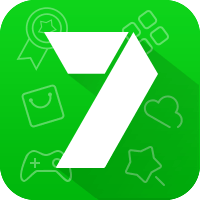iphone如何升级系统
2025-02-12 10:54:03来源:9gapp编辑:佚名
苹果手机的系统更新不仅能够带来全新的功能体验,还能提升设备的稳定性和安全性。无论你是技术小白还是资深果粉,本文将为你详细介绍几种更新iphone系统的方法,让你的手机始终保持最新状态。
方法一:通过iphone设置更新
这是最直接且常用的更新方式,只需几步操作即可完成。
1. 进入“设置”应用:在你的iphone主屏幕上找到并点击“设置”图标。
2. 进入“通用”设置:在设置界面中,向下滚动找到并点击“通用”选项。
3. 进入“软件更新”:在通用设置页面中,继续向下滚动找到并点击“软件更新”。
4. 下载并安装更新:系统会自动检测是否有可用的新版本,一旦检测到更新,点击“下载并安装”按钮。
5. 安装更新:按照屏幕提示操作,设备可能会多次重启,这是正常现象,耐心等待直至系统完全启动。
方法二:通过itunes更新
对于习惯使用电脑管理手机的用户,itunes提供了一个更为传统的更新方式。
1. 连接iphone到电脑:使用usb数据线将你的iphone连接到安装了最新itunes的电脑。
2. 打开itunes:等待itunes识别你的设备。
3. 选择设备:在itunes中点击设备图标,进入设备摘要页面。

4. 检查更新:点击“检查更新”按钮,itunes会自动检查可用的ios更新。
5. 下载并更新:如果有可用更新,点击“下载并更新”,itunes会下载更新文件并自动安装到你的iphone上。更新过程中请勿断开连接,等待iphone自动重启并完成更新。
方法三:通过配置文件更新beta版本
如果你追求最新功能,并愿意承担一定风险,可以尝试加入apple beta软件计划,提前体验尚未公开发布的ios新版本。
1. 访问apple beta软件计划网站:在safari浏览器中访问apple beta软件计划网站。
2. 注册并登录:使用你的apple id注册并登录。
3. 下载配置文件:登录后,选择“注册您的ios设备”,按照页面提示下载配置文件。
4. 安装配置文件:下载完成后,进入“设置”应用,点击“已下载的描述文件”,然后点击“安装”。
5. 检查软件更新:打开“设置”应用,进入“通用”,点击“软件更新”,此时会显示beta版本的更新,点击“下载并安装”。
6. 完成更新:下载完成后,点击“安装”,设备会自动重启并完成更新过程。
更新前的注意事项
在更新系统之前,有一些准备工作和注意事项可以帮助你顺利完成更新,避免数据丢失或更新失败。
1. 备份重要数据:在进行系统升级前,务必备份设备中的重要数据,以防万一更新过程中出现问题导致数据丢失。
2. 确保电量充足:升级系统需要消耗大量电力,建议在电量保持在50%以上时开始升级,或者连接电源进行更新。
3. 连接稳定的wi-fi网络:升级系统的过程会下载大量文件,建议连接到稳定的wi-fi网络,避免下载速度慢或产生额外费用。
4. 选择合适的时间:升级系统可能需要花费一定时间,建议在有空闲时间时进行,比如晚上睡觉前。
5. 关闭不需要的应用程序:升级系统时,尽量不要运行其他应用程序,避免占用系统资源导致更新失败。
更新后的检查与调试
升级完成后,记得检查新系统的各项功能是否正常工作。
1. 测试常用应用:打开常用的应用程序,测试它们是否能正常运行。
2. 重启设备:如果发现某些功能出现问题,可以尝试重新启动手机。

3. 恢复出厂设置:如果问题依旧存在,可以考虑恢复出厂设置,但请注意这会清除所有数据,因此务必提前备份。

4. 查询故障排查方法:如果问题仍未解决,可以通过苹果官网查询相关的故障排查方法,找到合适的解决办法。
通过以上方法,你可以轻松将你的iphone升级到最新的系统版本,享受更加流畅、安全且功能丰富的使用体验。不要害怕升级,勇敢地拥抱变化吧!